Как установить на телефоне музыку на звонок: Как поставить мелодию на звонок Android: установка музыки на контакт
Как установить мелодию на звонок на телефон Андроид (легко меняем рингтон)
Если Вы уже устали от стандартных рингтонов на телефоне и хотите поставить на звонок любимую композицию, то статья как установить мелодию на звонок на Андроид 7.0 для Вас. Воспользовавшись нашей инструкцией, Вы сумеете быстро и легко решить эту неурядицу. Сейчас практически у каждого человека есть смартфон, поэтому в какое бы место Вы не пошли, всюду играют похожие мелодии. В связи с этим хочется выделиться, установив что-то оригинальное на свой звонок. Есть несколько хитрых способов, как установить мелодию на звонок телефона андроид бесплатно МТС и других мобильных операторов.
Самый простой способ установить мелодию на звонок Андроид
Проще всего сменить мелодию в меню настроек телефона, где нужно выбрать вкладку “Звук”, а далее — “Мелодия звонка”. Сразу после этого перед Вами отобразится полный перечень мелодий, предусмотренных производителем. Тут же обычно есть кнопка “+” или “Добавить мелодию с памяти устройства”.
Если ее нет, то и тут есть своя хитрость. Нужно будет переместить музыкальную композицию в папку с рингтонами, после чего она отобразится в общем списке.
Инструкция по добавлению мелодии в папку с рингтонами:
- Подключаем телефон к ПК с помощью USB-кабеля или скачиваем на него музыку и проводник. Действуя через компьютер нужно перейти в “Мой компьютер” и зайти в раздел с именем Вашего смартфона;
- Ищем папку “Media” и переходим в нее. В ней открываем папку “Audio”, а затем “Ringtones”. Собираясь установить мелодию на звонок Андроид 7, сюда нужно будет скопировать музыкальную композицию. Если Вы не нашли такую папку в телефоне, то посмотрите в его настройках название любого рингтона и введите его в поиск ПК. Далее останется переместить композицию в ту же папку, где хранится рингтон;
- Теперь перезагружаем девайс и выбираем композицию в общем списке рингтонов.
Меняем рингтон с помощью приложения “Контакты”
Вопрос, как установить мелодию на Андроид 6.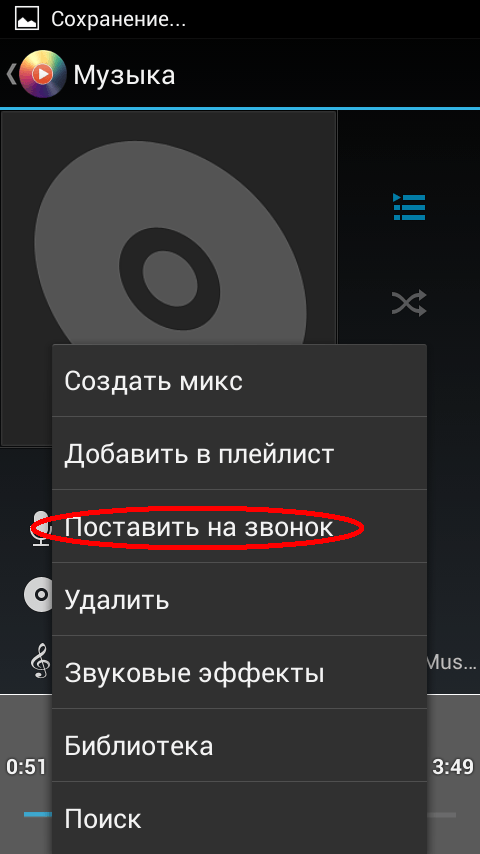 0 на звонок контакта, можно решить и другим несложным способом. Для этого переходим в “Контакты”, где можно поставить на каждого абонента свою мелодию. На примере телефона OnePlus 5T, это можно сделать следующим образом:
0 на звонок контакта, можно решить и другим несложным способом. Для этого переходим в “Контакты”, где можно поставить на каждого абонента свою мелодию. На примере телефона OnePlus 5T, это можно сделать следующим образом:
- Заходим в “Контакты”;
- Переходим на страничку абонента, на звонок которого Вы хотите присвоить свой рингтон;
- Нажимаем на карандашик, а затем на три точки в правом верхнем углу;
- Жмем “Задать рингтон” и выбираем композицию. Сохраняем результат и наслаждаемся любимой мелодией при звонке. На других телефонах эта функция работает приблизительно таким же образом.
С помощью сторонних приложений
Вопрос, как установить мелодию звонка на Андроид 6 можно решить с помощью стороннего софта. Это отличный вариант для тех, кто желает поменять рингтон всего в несколько кликов. Для этой цели отлично подойдет программа Rings Extended или GO SMS Pro. Они предлагают широкие возможности по изменению рингтона в телефоне. Теперь Вы знаете все несложные способы, как установить мелодию на звонок Андроид бесплатно в телефонах Самсунг и других производителей.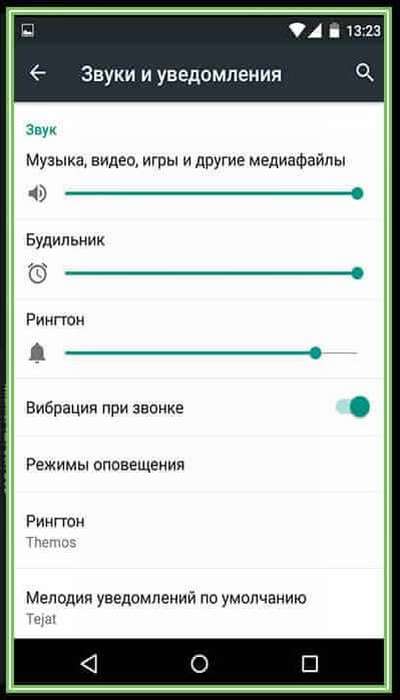
Еще больше интересного:
Комментарии для сайта Cackle
Дата обновления: 5-02-2020, 07:42
05 фев 2020
Как поставить мелодию на звонок dexp. Установка мелодии на звонок на Android
Сейчас многие люди переходят на смартфоны с обычных кнопочных телефонов. Такие пользователи зачастую совершенно не разбираются в функционале операционной системы. Часто они даже не знают о том, как установить мелодию на звонок. Интересно, что на раннем этапе развития Android это было действительно очень сложно, практически невозможно. Но сейчас поменять звонок можно в пару движений пальцем.
Поставить мелодию на звонок на Андроид можно несколькими способами. Самый простой из них заключается в использовании для этих целей музыкального проигрывателя. Однако стороннее решение не подойдет! Вам нужно запустить предустановленный проигрыватель, который обычно называется «Музыка ».
1. Запустите приложение и выберите ту композицию, которые вы хотите установить на звонок.
2. Удерживайте палец на этой песне, дождавшись появления контекстного меню.
3. Выберите пункт «Использовать как рингтон » или «Поставить на звонок ».
Внимание: данный способ может не работать на новых смартфонах. Всё зависит от конкретной фирменной оболочки. Во многих из них установить музыку на звонок можно только другими способами — проигрыватель для этих целей не годится.
Установка мелодии через раздел «Настройки»
Этот метод работает на подавляющем большинстве смартфонов. Для того, чтобы поставить песню на звонок, нужно совершить следующие действия:
1. Зайдите в «Настройки ».
2. Перейдите в раздел «Звук Звуки и уведомления ».
3. Здесь нажмите на пункт «Рингтон ». Также он может называться «Мелодия телефона », «Мелодия звонка » и т.д.
4. На этом шаге вам может потребоваться выбор приложения, при помощи которого будет просматриваться ваша медиатека. Например, можно для этого задействовать файловый менеджер ES Проводник .
На этом шаге вам может потребоваться выбор приложения, при помощи которого будет просматриваться ваша медиатека. Например, можно для этого задействовать файловый менеджер ES Проводник .
5. Выберите ту песню, которую вы желаете использовать в качестве рингтона.
Вот и всё! Таким же образом вы можете поставить мелодию на СМС на Андроид — в этом случае вас должен интересовать пункт «Мелодия уведомлений по умолчанию ».
Использование приложения «Контакты»
В своё время даже смартфоны на базе Symbian позволяли задавать каждому контакту определенную мелодию. Сделать это можно и на Android. Для этого необходимо следовать данной инструкции:
1. Перейдите в раздел «Контакты ».
2. Выберите интересующий вас контакт.
3. Здесь необходимо нажать кнопку «Изменить ». Она может выглядеть в виде карандаша или прятаться под троеточием, расположенным в правом верхнем углу.
4. Теперь точно нужно нажать на три точки. Во всплывающем меню нажмите на пункт «Задать рингтон ».
Во всплывающем меню нажмите на пункт «Задать рингтон ».
5. Выберите приложение, при помощи которого будет осуществляться просмотр списка композиций, хранящихся на устройстве.
6. Выберите папку с MP3-песнями, а затем и саму композицию.
7. Сохраните результат, нажав на галочку.
Обратите внимание: на некоторых смартфонах процесс установки рингтона может отличаться. Всё, опять же, зависит от фирменной оболочки — каждый производитель изощряется по-своему. Наш пример приведён для «чистого» Android, устанавливающегося на аппараты семейства Nexus.
Использование сторонних приложений
Для смены мелодий можно пользоваться и сторонними утилитами. Зачастую они делают этот процесс чуть более удобным. Мы рекомендуем опробовать Rings Extended , GO SMS Pro и RingTone Slicer FX . Все они отличаются по своему функционалу, предоставляя более расширенные возможности по установке рингтонов.
Современный мобильный телефон или смартфон — это тот друг и помощник, который находится с человеком постоянно. Поэтому он — это отражение нашей личности. Все в нем, вплоть до программ, рисунков и мелодий, должно быть индивидуально. Конечно же, первое, о чем задумывается владелец девайса, это внешний вид. Здесь можно купить стразы, дизайнерские чехлы или наклейки. Также можно скачать самые разнообразные обои и картинки. Затем закачиваются нужные программки, книги и прочее.
Важнейшей частью настройки личного мобильного девайса является установка индивидуальных рингтонов. Существует несколько способов решения подобной задачи. Вопрос о том, как на «Андроиде» поставить мелодию на звонок, практически полностью зависит от версии системы.
Установка специальных мелодий вызова на версиях Android 2 и 3
Эти версии были выпущены еще 5 лет назад, в середине 2009 года. Основные усилия их создателей были направлены, в основном, на улучшение уровня безопасности, а также на оптимизацию имеющейся памяти и производительности системы. Тогда еще не была реализована возможность установления нестандартных рингтонов через обычную настройку личных вызовов. Именно поэтому, перед тем как поставить мелодию на звонок в старой версии «Андроид», нужно предварительно подготовиться. Самыми распространенными и простыми способами являются создание специальных папок или установка саундтрека через стандартный плеер.
Тогда еще не была реализована возможность установления нестандартных рингтонов через обычную настройку личных вызовов. Именно поэтому, перед тем как поставить мелодию на звонок в старой версии «Андроид», нужно предварительно подготовиться. Самыми распространенными и простыми способами являются создание специальных папок или установка саундтрека через стандартный плеер.
Как на «Андроиде» поставить мелодию на звонок, используя специальные папки
Если в смартфоне есть USB-кабель для соединения с домашним компьютером, то достаточно просто создать специальные аудиопапки для входящих звонков, будильника, СМС или всевозможных напоминаний.
Для того чтобы понять, как на «Андроиде» поставить мелодию на звонок, нужно обязательно выполнить несколько шагов. Весь процесс можно отразить так:
- При помощи стандартного кабеля смартфон подключается к имеющемуся компьютеру.
- В корневом каталоге создается специальная папка для музыки и рингтонов Media. Или же, если она уже присутствует, открывается ее содержание.

- В выделенной папке создается подкаталог Audio.
- Для добавления собственных мелодий создаются такие директории: Alarm, Ringtones, Notification. Для того чтобы поставить мелодию на звонок, понадобится каталог Ringtones.
- Именно сюда загружаются нужные песни или саундтреки на «Андроид». Поставить мелодию на звонок можно как раз из созданной корневой папки Ringtones.
- Для корректной и стабильной работы телефон отключается от компьютера и перезагружается.
Как поставить понравившуюся мелодию на звонок через стандартный медиаплеер
Этот способ также больше подходит для ранних версий представленной системы. Для начала требуется, чтобы нужная мелодия была ранее уже загружена через USB-соединение или по другим доступным каналам.
Затем в стандартном меню «Андроид»-смартфона выбираем иконку «Музыка». При ее нажатии включается медиаплеер. Затем при помощи клавиши «Настройки» открывается меню. В данном списке требуется нажать имеющуюся надпись «Установить как». После всего этого появится следующее где представится возможность поставить нужную мелодию на все контакты или отдельный вызов.
После всего этого появится следующее где представится возможность поставить нужную мелодию на все контакты или отдельный вызов.
Еще один немаловажный момент: перед тем как на «Андроиде» поставить мелодию на звонок, следует все имеющиеся контакты переместить в память телефона.
Как установить свою мелодию на «Андроид 4.0» и выше
Принципиальное отличие современных модификаций известной системы Android состоит в наличии множества дополнительных настроек. Именно при помощи них можно легко сделать свой мобильный девайс индивидуальным и узнаваемым. Что касается темы о том, как на «Андроиде» поставить мелодию на звонок, то здесь также существует несколько способов.
- Изменение и заполнение любого личного контакта в телефонной книге смартфона. Для этого необходимо всего лишь выбрать нужный номер, в контекстном меню выбрать опцию «Изменить» и среди перечня настроек выбрать установку мелодии звонка. В представленной галерее рингтонов можно также загрузить собственную мелодию из телефонной памяти.

- Использовать многочисленные мобильные программы для индивидуализации контактов и СМС. Это могут быть как платные, так и бесплатные приложения. Наиболее известные из них — это Ringo + Ringtones, Audio Ringtones, Ringtone Maker и множество других интересных и оригинальных программ. К тому же многие из них позволяют редактировать имеющиеся треки и вырезать понравившиеся части специально для конкретных вызовов или СМС.
Смартфоны и планшеты на базе операционной системы от Google изо дня в день становятся всё более популярными. Их покупает всё большее число людей. Однако, если Вы впервые столкнулись с данной ОС, будет сложно сориентироваться – понадобится некоторое время на изучение основного функционала
Вашего свеженького гаджета. Скажем больше, ту же мелодию на звонок поставить довольно сложно, если Вы привыкли к устройствам от Apple или Microsoft. Но это не повод отказываться от использования данной системы, это повод разобраться в её функционале, который в сравнении с Windows Phone и iOS является просто безграничным.
Сегодня мы хотим рассказать Вам о том, как поставить на Android мелодию на звонок несколькими способами. Ничего сложного и сверхъестественного в этом нет, просто нужно какое-то время чтобы привыкнуть к особенностям системы.
Как поставить мелодию на звонок андроид
Первое, что приходит на ум, когда к нам обращаются пользователи с подобными вопросами – музыкальный проигрыватель. Да-да, именно с его помощью Вы сможете установить оригинальный рингтон на одного человека или сразу на все контакты.В данном случае у нас на смартфоне установлена практически стоковая версия ОС – от CyanogenMod, проигрыватель самый обычный с минимальным функционалом, подобные устанавливают все производители: от китайских Xiaomi и Meizu до корейских Samsung и LG. Поэтому на всех гаджетах нужно будет выполнить примерно одинаковые действия, но всё же мелкие различия могут быть, именно поэтому мы решили предложить несколько вариантов.
Изменяем мелодию при помощи встроенного проигрывателя – в нашем случае это Apollo:
1. Открываем сам музыкальный плеер, переходим к списку треков. Если песен пока нет – предварительно скачайте хотя бы одну из Интернета или обновите плейлист смартфона при помощи компьютера, чтобы не тратить драгоценный Интернет-трафик;
Открываем сам музыкальный плеер, переходим к списку треков. Если песен пока нет – предварительно скачайте хотя бы одну из Интернета или обновите плейлист смартфона при помощи компьютера, чтобы не тратить драгоценный Интернет-трафик;
2. Выберите из списка тот трек, который Вы бы хотели установить в качестве мелодии звонка. Зажмите на нём палец, чтобы вызвать всплывающее меню;
3. В меню тапните по пункту с надписью “Использовать как рингтон”. Она в зависимости от проигрывателя, версии операционной системы и оболочки гаджета может отличаться;
4. Как видите, появилось уведомление, согласно которому трек установлен в качестве мелодии на входящий вызов. Можете попросить знакомого набрать Вас, чтобы в этом удостовериться.
Изменяем мелодию через встроенный проводник
Практически в каждом гаджете на Android есть проводник (зачастую это приложение называется “файлы”), если у Вас его нет – можете скачать из Google Play, к примеру, “X-Plore” или “ES Проводник”.
С их помощью также можно установить мелодию в качестве звонка. Поехали:
1. Заходим в проводник, находим во внутренней памяти или на карте MicroSD папку с музыкой;
2. Также удерживаем палец на одном из треков до появления контекстного меню;
3. Как Вы видите, в нашем случае нет пункта “Установить мелодию на звонок”, однако, следует тапнуть по троеточию (кнопка “Ещё”), как он появится. Нажимаем на надпись и трек установлен!
Ставим мелодию на звонок при помощи AIMP
AIMP – один из самых удобных и популярных сторонних плееров на Android, перекочевавший с Windows. Процесс установки трека также прост, как и в первом случае:На этом всё. Как видите, процесс совсем простой и на всех гаджетах примерно одинаковый. Поэтому Вы довольно быстро освоите ОС Android.
Начиная с 4 версии Android проблем с изменением рингтона становится все меньше – разработчики ОС давно вывели отдельную вкладку, посвященную музыкальным уведомлениям, в «Настройки», добавили возможность менять «звучание» отдельных контактов и открыли доступ к системным параметрам сторонним приложениям.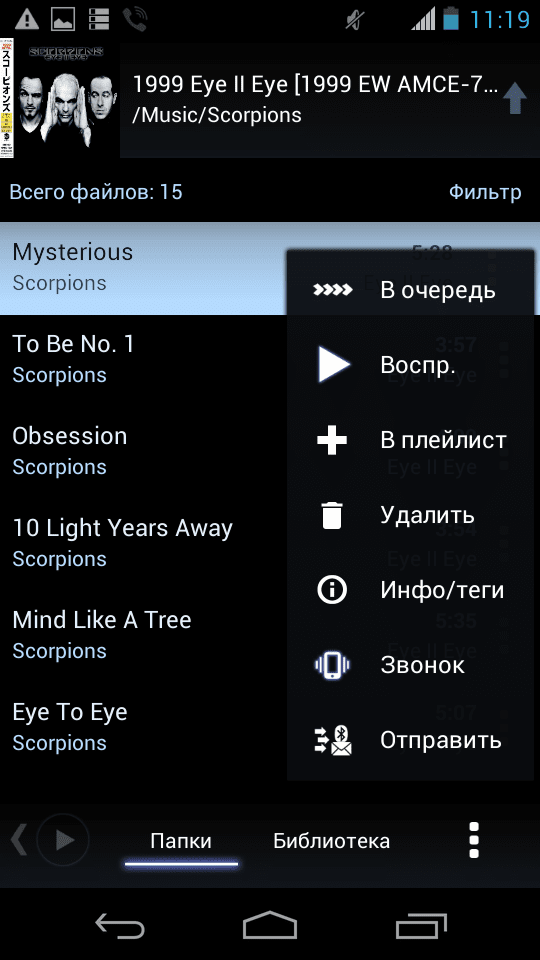 Но, если по каким-то причинам вопросы все еще остались, то верный способ поставить музыку на звонок – взглянуть на подробнейшую инструкцию!
Но, если по каким-то причинам вопросы все еще остались, то верный способ поставить музыку на звонок – взглянуть на подробнейшую инструкцию!
Проверенные способы
Сменить стандартный и уже поднадоевший рингтон на давно полюбившийся трек на операционной системе android можно так:
Установить через медиаплеер
Раздел «Музыка», спрятавшийся или на рабочем столе, или в главном меню смартфона, позволяет превратить любой трек, доступный на внутренней или внешней памяти в музыку для звонка. И алгоритм как поставить свою мелодию на звонок необычайно прост.
Кстати, метод иногда срабатывает и со сторонними музыкальными MP3 проигрывателями, а не только со стандартным – поэтому иногда можно и поэкспериментировать!
Через «Настройки»
Если по каким-то причинам способ выше не сработал, значит, придется обратиться к по-настоящему всесильному меню параметров и возможностей операционной системы. Именно в «Настройках», в разделе «Звуки и уведомления» легко изменить и вибрацию, и активировать появление «светового индикатора», и, разумеется, поменять рингтон.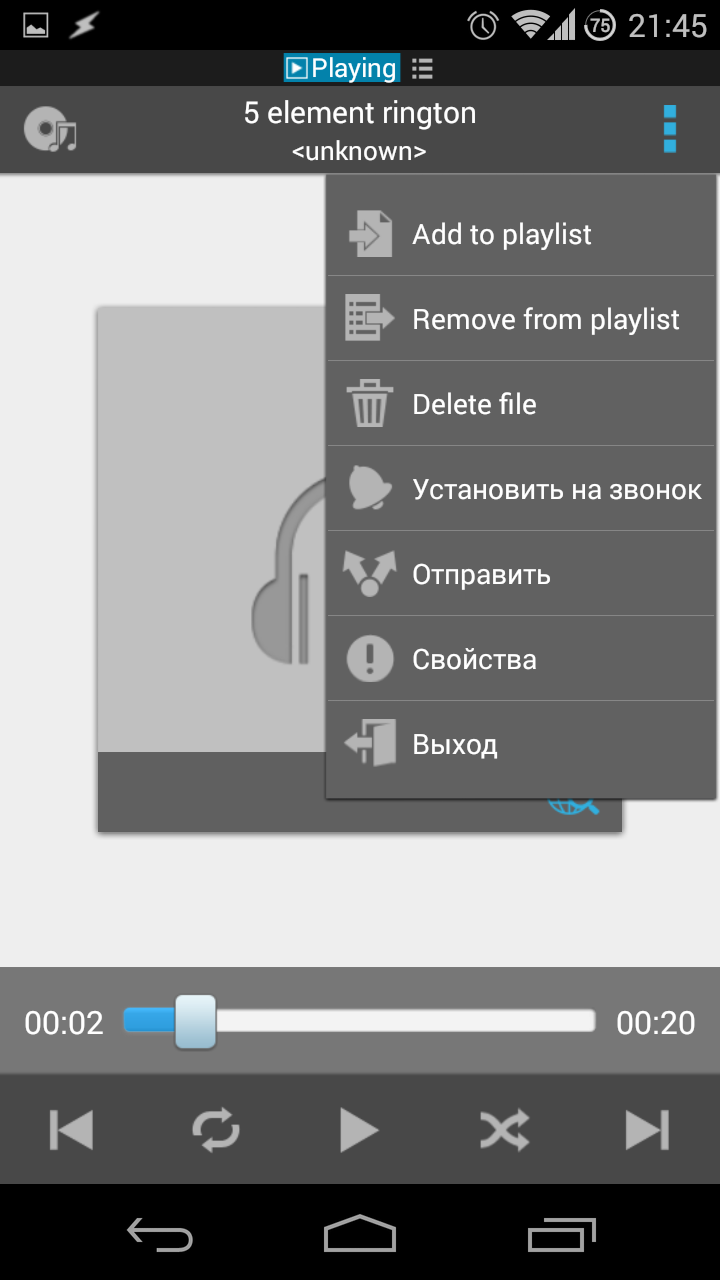 Разобраться с системным меню сможет каждый, но для полноты картины лучше не отходить от инструкции.
Разобраться с системным меню сможет каждый, но для полноты картины лучше не отходить от инструкции.
В этом же меню можно поставить и уведомление о приходе СМС – искать такую функцию придется в разделе «Мелодия по умолчанию».
Через меню «Контакты»
Способ смены рингтона через «Настройки» срабатывает практически всегда, но порой важна не работоспособность, а разнообразие. Именно адресная книга позволит добавить индивидуальности каждому контакту и превратить скучный звонок в настоящий музыкальный хит-парад. Работает все следующим образом.
Способ срабатывает на всех современных версиях Android, но некоторые действия могут и отличаться, как и названия некоторых меню и разделов.
Через сторонние приложения
Перечисленные выше способы не привели к положительным результатам? Появились лишь дополнительные проблемы? Значит, придется обратиться к системным инструментам, доступным в Google Play и частично автоматизирующим процесс. Лучший вариант поставить песню на звонок сторонний сервис программа – .
Заплутать в главном меню – невозможно. Интерфейс предсказуем и нагляден, а функционал – невероятно обширный. Разработчики позволяют выбрать рингтон для СМС и звонка, в два счета «обрезать» лишнее, поменять вибрацию и задать каждому отдельному контакту собственное уведомление.
Еще неплохим помощником в решении проблем со своим рингтоном может выступить RingTone Slicer FX, функционально являющийся редактором музыки. Если собственноручно работать с доступными в памяти файлами слишком скучно, то разработчики предлагают заглянуть в обширную электронную библиотеку уже заранее подготовленных рингтонов. Выбор впечатляющий, да еще и с правильной навигацией и возможностью отсортировать результаты по просмотрам и отзывам со стороны сообщества.
Возможные проблемы и их устранение
Каждый перечисленный выше метод, как правило, срабатывает на всех версиях операционной системы Android и на смартфонах любых брендов. Но если проблемы возникли и рингтон не ставится, то стоит разобраться в следующих мелких нюансах:
- Проверить продолжительность устанавливаемого на вызов трека.
 Если трехминутные композиции не проигрываются, то лишнее лучше обрезать, хотя бы до минуты, а иногда и до 30 секунд.
Если трехминутные композиции не проигрываются, то лишнее лучше обрезать, хотя бы до минуты, а иногда и до 30 секунд. - Если нельзя даже выбрать рингтон из списка доступных, значит, проблема с правами доступа к библиотеке файлов, лучше воспользоваться проводником, загруженным из Google Play.
- Иногда треки на входящий звонок можно добавить не из всей библиотеки файлов, а лишь из некоторых каталогов. К примеру, мелодии вызова иногда лучше загрузить по адресу: media/audio/ringtones, а уведомления — media/audio/notifications.
- Если отдельному контакту из телефонной книги не получается установить понравившуюся мелодию, то иногда стоит перевыбрать способ сохранения контакта с SIM-карты, на память смартфона. Вроде бы, мелочь, но ситуацию спасает.
Устанавливая свою мелодию на андроид 4.2, 4.4, 5, 5.0, 5.1, 6 или даже 7 вы можете персонализировать приобретенный телефона, например, флай.
Без сомнения, самый распространенный вариант персонализации — это обои, настраиваемые по-вашему вкусу звуки, включая смс и будильник также придаст ему индивидуальности.
Производители смартфонов предлагают свой набор специально разработанных звуков по умолчанию, однако, большинство из нас устанавливают свои любимые песни.
Очень часто мелодию на звонок можно установить с помощью встроенного музыкального проигрывателя при прослушивании выбранного рингтона.
Только это не правило, и зависит от производителя устройства. К счастью, есть способ, задать любимый тон на любом телефоне / смартфоне и любой версии Android.
Ниже рассмотрено два варианта. Картинки будут от версии андроид 5.1, но на других 4.2, 4.4, 5, 5.0, 6, 7 почти аналогично.
Установить свою мелодию звонка на телефон встроенными инструментами андроид 5.1
Вначале нужно поместить на телефон в папку музыка свою любимую песню.
Затем перейти в «настройки» и открыть раздел «звуки и уведомления».
Теперь нажмите на «мелодия и звуки».
Затем перейдите в категорию «мелодия звонка».
Теперь щелкните по опции «добавить мелодию».
Вот и все – вам осталось только указать, ту что самостоятельно поместили в папку «музыка».
Как добавить мелодию звонка на любой андроид
Чтобы добавить песню на смартфоне с любым Android вы должны создать папку в папке медиа / аудио и добавить туда свой рингтон или песню.
Сделать это можно, подключив телефон к компьютеру (простой способ) или через файловый менеджер на телефоне (длинный путь).
Я предпочитаю использовать второй способ — файловый менеджер, но если ваш смартфон не имеет такого приложения для управления файлами, то можете его скачать бесплатно с Google Play, например, программу – «ES File Explorer.
Теперь эта папка будет отображаться в настройках мелодии в меню телефона (Настройки> Звуки) и вы можете легко установить свою любимую песню на телефон в качестве звонка.
Читайте также…
Как на Android поставить песню (музыку) на звонок
Сейчас быстро покажу как при помощи различных плееров поставить свою песню на звонок телефона Андроид.
Для этих целей можно использовать плееры, которые устанавливают производители телефонов (у каждого свой) или использовать один из десятков плееров в Google Play.
Данная статья подходит для всех брендов, выпускающих телефоны на Android 10/9/8/7: Samsung, HTC, Lenovo, LG, Sony, ZTE, Huawei, Meizu, Fly, Alcatel, Xiaomi, Nokia и прочие. Мы не несем ответственности за ваши действия.
Внимание! Вы можете задать свой вопрос специалисту в конце статьи.
У всех плееров функционал идентичен и различие только в визуальной оболочке:
- Включаем нужную песню.
- Нажимаем на опции включенной песни (три вертикальные точки).
- Выбираем пункт «Установить как мелодию звонка» или подобное название.
Смотрите как это делается на стандартном плеере в телефонах Samsung:
УвеличитьЧитайте: Если на Android не обновляются приложения
Нужна помощь?Не знаешь как решить проблему в работе своего гаджета и нужен совет специалиста? На вопросы отвечает Алексей, мастер по ремонту смартфонов и планшетов в сервисном центре.Напиши мне »
А вот таким способом ставится мелодия на звонок при помощи бесплатного плеера AIMP, который можно скачать в Google Play.
УвеличитьИ для закрепления материала, еще пример как установить свою песню на звонок при помощи Pi Music Player, который так же можно скачать бесплатно в Google Play.
УвеличитьКак видите — все идентично и остается только найти заветные 3 вертикальные точки, а дальше уже в списке выбрать нужный пункт.
Читайте: Как на Android установить свою мелодию СМС
Единственное отличие: плееры от производителя позволяют ставить музыку еще и на контакт, а так же выбирать с какого момента (с какой секунды) должна проигрываться музыка при звонке. Согласитесь, это намного удобнее.
АвторМастер Николай
Инженер по ремонту мобильной и компьютерной техники в специализированном сервисном центре, г. Москва. Непрерывный опыт работы с 2010 года.
Есть вопросы? Задавайте в комментариях к статье. Отвечать стараюсь максимально быстро вам на указанную почту. Каждый случай индивидуален и поэтому очень важно, чтобы вы максимально расписали свою проблему и какая у вас модель устройства.
Как поставить мелодию на звонок Xiaomi, на будильник или контакт
Каждому пользователю смартфонов рано или поздно надоедает стандартный рингтон, и хочется заменить его. Но тут встает вопрос: «Как это сделать»? И когда выбрано понравившееся произведение, которое хочется слышать при звонке на своем телефоне, не хватает только хорошей инструкции. В этой статье расскажем, как поставить мелодию на звонок Xiaomi.
Меняем мелодию через стандартный аудиоплеер
- Скачайте трек на телефон в формате mp3 или ogg. Обязательно запомните, в какую папку вы его скачали.
- Откройте аудиоплеер.
- Выберите скачанный вами файл.
- Запустите его.
- В открывшемся окне выбираем три точки.
- Затем необходимо выбрать пункт «Установить на звонок».
Вы установили нужную вам музыку на сигнал вашего смартфона. Если вас она не устраивает — поменять рингтон для вас теперь не составит труда. Можно использовать стандартные мелодии.
Вносим изменения через меню настроек
Установить мелодию на звонок Xiaomi можно и через приложение «Настройки».
- Найдите на рабочем столе иконку приложения «Настройки».
- Затем ищем вкладку «Звук».
- В открывшемся окне находим кнопку «Рингтон».
- Здесь представлен список стандартных треков для звонка. Если хотите — полистайте, прослушайте их. Если они вам понравились – смело устанавливайте. Но нам нужна именно наша загрузка. Поэтому нажмите кнопку «+».
- Из представленных папок выберите ту, в которой находится скачанная музыка. По умолчанию это папка Download. Если вашего аудиофайла там нет – попробуйте поискать в Music.
- Когда найдете и нажмете на нее – вас перенаправит в список ваших загрузок. Выберите именно ваш. Файл может быть не один, поэтому это займет некоторое время.
- Нажмите на кружок в правой части нужного вам аудиофайла. Он станет голубым.
- Чтобы подтвердить установку – тапните по кнопке «Ок» внизу экрана.
Изменить рингтон с помощью сторонних программ
Установить его можно и через сторонние программы. Например, Zedge.
- Скачиваем и устанавливаем по ссылке https://play.google.com/store/apps/details?id=net.zedge.android.
- Откройте приложение и нажмите на три горизонтальные линии в верхнем левом углу экрана.
- Перейдите в раздел «Рингтоны».
- Выберите тот, что хотите поставить. Тут представлен большой выбор песен, поэтому надеемся, что вы найдете себе по душе.
- Нажмите на понравившийся вам аудиотрек.
- В новом окне откройте меню нажатием на белую круглую кнопку внизу экрана.
- Далее осталось лишь выбрать, куда вы хотите установить аудиофайл.
В приложении также присутствует возможность установить живые обои. Если они вам не нравятся – можно установить и обычные. Изменить звук уведомлений, поставить разные часы и иконки не составит труда. Приложение бесплатно и свободно скачивается на телефоны Xiaomi.
Установка рингтона на определенный контакт
В телефонах Сяоми существует возможность поставить разные мелодии на определенные контакты. Для этого необходимо:
- Войти в приложение «Контакты».
- Выбрать контакт, для которого хотите изменить рингтон.
- Перейдите во вкладку «Мелодия по умолчанию».
- Вы находитесь в библиотеке системных треков. Для того чтобы найти вашу загрузку – нажмите на большую кнопку «+».
- Выберите папку со скачанным файлом.
- Открыв ее, вы будете находиться в списке ваших загрузок. Учтите, различных файлов множество. Поищите медиафайл, который вы хотите установить на оповещение о звонке для этого контакта.
- Прикоснитесь к кружку справа от него. Он заполнится голубым, и вы увидите галочку внутри.
- Нажмите «Ок» внизу экрана.
Как поставить свою музыку на будильник?
Свой звонок можно установить и на будильник. Во всех смартфонах есть такая функция. Сяоми — не исключение. Для этого необходимо:
- Тапнуть по иконке приложения «Часы».
- Вам представлены ваши будильники. Найдите тот, на котором вы хотите поменять музыку. Прикоснитесь к нему.
- Перейдите в раздел «Мелодия» на экране вашего смартфона.
- Выберите загруженный вами аудиофайл и подтвердите выбор нажатием «Ок».
Громкость будильника легко меняется. Понажимайте на качельку на борту смартфона. В открывшейся шторке представлено три шкалы. Верхний порожек отвечает за громкость сигнала при звонке на ваш девайс, средний регулирует громкость плеера, а нижний — будильник.
Как поставить мелодию на звонок на разные sim-карты?
Не все пользователи используют одну сим-карту. Поэтому у Ксиаоми присутствует возможность выбора разных саундтреков для нескольких сим-карт. Выполнив нижеперечисленные действия, и вы сможете это сделать:
- Зайдите в настройки.
- Перейдите во вкладку «Звук».
- Прикоснитесь к кнопке «Входящий вызов».
- Переведите в другое положение тумблер «Разные мелодии для Сим».
- В открывшемся меню вам осталось лишь выбрать нужные аудиофайлы для ваших сим-карт.
- Сделайте уже знакомые вам действия.
- Откройте папку и поищите ваш трек.
- Нажмите на кружок в правой части нужного вам аудиофайла, затем «Ок» внизу экрана.
- Сделайте то же самое для другой сим-карты.
Что делать, если пропал рингтон на входящие звонки?
Так уж бывает, что иногда на мобильном телефоне слетают мелодии контактов. Однако можем вас заверить, что и у этой проблемы есть решение. Причин может быть несколько:
- Самая распространенная причина – понижен звук у смартфона. Для того чтобы прибавить звук – покачайте качельку громкости на вашем девайсе;
- Другая наиболее частая причина у этой проблемы кроется в активированном режиме «Без звука». Чтобы его отключить нужно:
- Найти на рабочем столе иконку приложения «Настройки».
- Затем перейти во вкладку «Звук».
- Вот мы и добрались до сути. Если у вас горит голубым тумблер напротив надписи «Без звука» (как на нашем скриншоте) — у вас включен этот режим. Просто нажмите на него — и проблема исправится.
Однако режим может быть, и не включен. Попробуйте включить и сразу выключить его. Если это не помогло – придется выполнить другие действия.
- Перезагрузите устройство. Зажмите кнопку выключения, затем нажмите «Перезагрузить»;
- Если и это не помогло – лучше отнесите в сервис. Потому как последний метод – очень сложный и удалит абсолютно все данные на устройстве. Поэтому заниматься сбросом к заводским настройкам лучше людям, хорошо разбирающимся в смартфонах. А в сервисе, возможно, выявят настоящую причину поломки и правильно исправят ее.
Заключение
Если вы начинающий пользователь смартфонами и не можете самостоятельно поставить мелодию на звонок мобильного – не беда! Наша статья поможет вам изменить рингтон на устройстве без особых усилий. Владельцам Xiaomi поставить мелодию на звонок не должно вызывать трудностей. Ведь эта фирма заботится о пользователях и максимально облегчает пользование устройством. Хотелось бы отметить то, что передавать музыку можно и через Bluetooth или USB. Главное — запомнить папку, в которую вы поместили файл. Саундтрек следует размещать во внутренней памяти телефона (а не на SD-карте).
Как установить мелодию на звонок на LG: практическое руководство
Видео: как установить мелодию звонка на lg 160
Купив в салоне новый телефон LG, многие владельцы не могут справиться с интерфейсом настроек, особенно актуальна данная проблема, когда человек хочет поставить на звонок какую либо композицию из списка собственных песен. На самом деле ничего сложного в этом нет, нужно выполнить лишь несколько действий. Данный обзор раскрывает ответ на вопрос – «как установить мелодию на звонок lg».
Как на lg k7 установить мелодию на звонокДля того чтобы поставить свою мелодию на звонок телефона lg, перейдите в меню устройства. Здесь необходимо найти раздел «проигрыватель», кликнув по нему, вы увидите список доступных к прослушиванию треков. Среди композиций необходимо выбрать ту, которую вы хотели бы слышать, когда вам звонят и воспроизвести ее. В правом верхнем углу телефона вы увидите кнопку вывода меню, в нем будет пункт «установить на звонок», именно он вам и нужен. Вот и все, теперь в качестве звонка вы будете слышать свою песню вместо стандартных мелодий производителя.
Как поставить мелодию на звонок на lg: способ №2Данный способ подразумевает исключительно системные настройки телефона и подходит, например, для lg K8, не исключено, что и для прочих моделей он также окажется эффективным.
Перейдите в меню телефона и выберите вкладку «звук и уведомления», здесь перейдите в «мелодия звонка SIM1/мелодия звонка SIM2», именно в этом разделе можно установить мелодию. Кроме того на некоторых моделях телефонов lg есть вкладка «мелодия контакта», она пригодится если вы хотите установить отдельную композицию на определенного пользователя.
Как на lg k5 установить мелодию на звонокНа примере телефона lg k5 мы рассмотрим третий способ установки индивидуальной мелодии, он подразумевает настройку звонка для индивидуального контакта.
Здесь среди доступных иконок в меню вам нужно выбрать «контакты», далее необходимо найти нужного человека и нажать на кнопку «редактировать», она представлена в виде карандаша в рамке. Должно открыться меню, в котором вы выберите «мелодия контакта» — «рингтоны» — необходимая песня. Так вы сможете сделать звонок индивидуальным для каждого звонящего. Не забудьте сначала установить музыку на сам телефон или флеш накопитель, тогда она появится в списке доступных.
На самом деле ничего сложного в установке своей мелодии на звонок телефона lg нет и справиться с этой задачей может любой владелец своими силами.
Источник: http://lgexperts.ru/
Не помогла статья?
Вы можете задать вопрос мастерам из нашего сервисного центра, позвонив по телефону или написав свой вопрос на форму обратной связи.
Ваше сообщение отправлено.
Спасибо за обращение.
Как установить мелодию на звонок на Meizu
Установка рингтона на звонок у большинства пользователей смартфонов на Android не вызывает вопросов. Но на некоторых моделях алгоритм действий может незначительно отличаться. В статье разберем, как установить мелодию на звонок на Meizu. К слову, несмотря на то, что смартфоны Мейзу работают под управлением операционной системы Android, многие пользователи сталкиваются с проблемой, когда не совсем понятно, как активировать ту или иную функцию.
Что необходимо знать
Прежде чем устанавливать необходимый звонок, следует помнить, что существуют два способа:
- Установка для всех контактов.
- Поставить музыку отдельно для каждого контакта.
Мы рассмотрим оба варианта.
Следует помнить, что если вы скачаете любимую мелодию с интернета на телефон, установить ее сразу на звонок не получится.
Для этого потребуется в первую очередь поместить музыкальный трек в папку «Ringtones». Не на всех моделях телефонов изначально она есть. Поэтому иногда требуется создавать эту директорию самостоятельно.
Некоторые смартфоны после проделанных манипуляций все равно не видят необходимую песню. Можно попробовать поместить ее в папку «Music», где находятся все музыкальные треки.
Ставим мелодию на все контакты
Для начала разберем, как поставить любимую музыку на все контакты. Существует несколько способов, разберем их ниже.
Способ 1: Установка через Ringtones
Прежде чем осуществлять нижеописанные действия, необходимо любимую песню перенести в директорию «Ringtones». В противном случае этим способом невозможно будет воспользоваться.
- Необходимо войти в настройки телефона, и найти вкладку «Звук и Вибрация». Далее открываем «Рингтоны» и вкладку «Локальная музыка».
- В открывшемся окошке листаем страницу и находим нужный музыкальный трек. Чтобы установить трек на Мейзу на звонок нужно установить около нее галочку.
- После всех проделанных манипуляций выбранная музыкальная композиция будет проигрываться при входящем звонке.
Способ 2: Установка звонка через профили звука
Вариант установки своей музыкальной композиции достаточно простой, следует выполнить несколько действий.
- Необходимо войти в меню, которое называется «Профили входящего аудиовызова». Находится она в настройках смартфона во вкладке «Профили звука».
- Чтобы любимый звонок на Мейзу был установлен, необходимо выбрать меню «Выбор аудио из списка». Здесь нажимаем на мелодию, которую хотим слышать при входящем звонке, и нажимаем «Ок».
Способ 3: Выбор музыки через папку «Music»
Третий вариант подразумевает установку через папку «Music». Потребуется:
- Во внутренней памяти телефона находим папку с музыкой, и помещаем в нее выбранную композицию, которую хотим слышать на звонке.
- В настройках устройствах нужно открыть вкладки «Звук» — «Рингтон» — «Музыка Flyme». В последней открывшейся вкладке выбираем любимый трек, он и будет звучать на звонке.
Как установить мелодию звонка определенному контакту на Meizu
Иногда пользователю необходимо установить отдельную песню на определенный номер из списка. Осуществить это можно двумя способами, которые сейчас рассмотрим.
Способ 1: Установка через список
- Для установки мелодии на выбранный контакт необходимо изначально перекинуть трек в «Music» или «Ringtones».
- На телефоне открыть список контактов и выбрать нужный. Затем в открывшемся окне нажать на кнопку «Изменить» и «Добавить поле», где и выбираем добавление музыкальной композиции на звонок для определенного номера телефона.
Способ 2: Выбор музыки через вкладку «Правка»
- Как и в первом случае, необходимо скопировать музыку в «Ringtones» на устройстве.
- Заходим в меню выбранного номера, тапаем по кнопке «Правка» и «Добавление поля» и «Выбор рингтона». Открывшееся меню позволит выбрать необходимую музыку.
Иногда на Meizu вместо кнопки выбора рингтона может быть написано «Мелодия звонка».
Видео-инструкция
Ответы на 3 главных вопроса об установке рингтона на Meizu
Будет ли проигрываться музыкальный трек на звонке, если ее удалить с телефона?
Проигрываться трек не будет, если по указанному пути система не сможет его найти. В таком случае на звонке будет стоять стандартный рингтон.
Возможно ли на Мейзу установить короткий звуковой сигнал, как на смс?
В системе нет ограничений на установку рингтонов. Поэтому можно устанавливать как полноценные музыкальные композиции, так и короткие звуки. Проигрываться они будут быстро и по несколько раз.
Что делать, если композиция перенесена в другую папку, и на звонке больше не проигрывается?
Достаточно снова установить трек на звонок, выбрав правильный путь к мелодии.
Как видим, сложного ничего нет в установке музыкальной композиции на смартфон Мейзу. Все описанные действия очень простые, и выполнить их сможет даже новичок. Главное четко следовать рекомендациям.
Нужна помощь в решении важной проблемы? Тогда задай любой вопрос о Meizu и мы на него ответим!
Как поставить мелодию на телефон. Стандартный способ замены мелодии звонка
Когда вам кто-то звонит, вы слышите мелодию. Хотите ее поменять? Читайте нашу инструкцию.
В отличие от той же iOS, где смена рингтона — целая процедура, в Android все просто и настраивается за считанные минуты. Сегодня мы расскажем о нескольких способах поменять музыку звонка на Android-смартфоне.
Как поменять мелодию звонка на Android 6.0 Marshmallow?
Сначала расскажем, как поставить нужную мелодию на звонок на «чистом» Android 6.0. На Android 7.0 Nougat принцип точно такой же.
1. Зайдите в «Настройки», «Звуки и уведомления» (или просто «Звуки»). Справа от названия профиля «Общий» нажмите на шестеренку настроек.
2. Нажмите на «Рингтон» и во всплывающем окне выберите «Открыть с помощью Хранилище Мультимедиа».
3. В появившемся окне должна быть вся музыка, которая есть на вашем смартфоне. Выберите нужную композицию и нажмите «Ок».
Поставить рингтон через плеер
В зависимости от версии Android и фирменных оболочек в смартфонах предустановлены разные плееры. Какие-то позволяют менять рингтон, какие-то — нет. Самый просто способ — скачать нужный плеер в Google Play. Мы использовали AIMP и Poweramp.
1. Зайдите в плеер и найдите песню, которую хотите поставить на звонок. Начните ее воспроизведение. На экране AIMP и Poweramp в правой верхней части есть по три точечки, вызывающих меню, — нажмите на них.
2. В появившемся окне выберите пункт «Установить мелодией звонка» (AIMP) и «Звонок» (Poweramp). Подтвердите действие.
Мелодия на контакт
Если вы хотите назначить определенную музыку на отдельный контакт, например, друга или родителей, следуйте инструкции:
1. Зайдите в «Контакты» и выберите нужного человека. В правом верхнем углу профиля есть три точечки меню — нажмите на них.
2. В появившемся окне выберите «Задать рингтон».
3. Система предложит выбрать приложение, через которые вы будете искать нужную мелодию. Выберите файловый менеджер или сделайте все так же, как описано в первом пункте.
Как видите, поставить музыку или мелодию на звонок на Android-смартфоне очень просто — это не займет больше пары минут времени.
На сегодняшний день устройства android пользуются все большей востребованностью. Несмотря на повсеместную популярность, не все пользователи знают, как грамотно обращаться с этой системой. Больше всего вопросов вызывает способ установки своей мелодии на сигнал вызова.
Сложности вызваны тем, что на андроиде в настройках предусмотрена установка стандартной мелодии на звонок, что устраивает далеко не всех. В действительности скачать рингтон и сделать его сигналом вызова довольно просто.
Существует несколько основных способов, которые помогут установить свою песню на звонок:
Важно: устройства на андроиде могут отличаться версиями операционной системы. Это зависит от конкретного производителя, который хочет создать себе уникальную «визитную карточку» в виде фирменной оболочки. Это не помешает быстро и беспроблемно поставить на звонок любимый рингтон на устройстве android.
Установка через стандартный проигрыватель
Для того чтобы установить рингтон на звонок, необходимо проделать простые действия:
- Войти в меню приложений.
- Запустить проигрыватель мелодий.
- Выбрать в списке композиций тот трек, который вы хотите установить как сигнал вызова.
- Выделите элемент.
- Выберите в появившемся меню функцию «На звонок».
- Нажмите «ок» и наслаждайтесь любимой песней.
Существуют и другие способы настроить желаемый звук на андроиде. О них будет рассказано чуть ниже.
Как поставить свою мелодию посредством файлового менеджера
Для того чтобы вместо надоевших стандартных мелодий на android слышать приятный и полюбившийся звук, можно настроить андроид через управление файлами.
- Входим в меню устройства.
- Открываем файловый менеджер, который почти на всех android выглядит как «файлы» или «мои файлы».
- При желании можно воспользоваться альтернативным вариантом в виде стороннего файлового менеджера.
- Находим нужный рингтон.
- Нажимаем на выбранный трек и удерживаем до тех пор, пока не появится дополнительное меню.
- Выбираем «Использовать как сигнал».
- Проверяем звук.
Как можно увидеть, установить музыку на андроиде очень легко.
Как поставить мелодию через настройки
Существует еще один способ изменить мелодию вызова. Он такой же простой, как и первые два.
- С помощью специальной выдвигающейся шторки или через главное меню заходим в «Настройки».
- Ищем пункт «Звук».
- Там находим вкладку, которая называется «Вибросигнал и рингтон». В некоторых случаях она может иметь название «Мелодия» или же что-то тематическое.
- Чтобы изменить звук, выбираем пункт «Рингтон».
- Нажимаем на свою любимую композицию.
Если на телефоне нет стандартной функции установить свою мелодию, а можно выбрать только из тех, которые предлагаются разработчиками, то существует обходной путь. Для решения проблемы нужно установить на андроид приложение, которое называется Rings Extended . В этом случае, чтобы поставить любимый рингтон, нужно будет проделать те же действия, которые были описаны выше. Единственное, что меняется, это необходимость задействовать установленное приложение.
С каждым годом все больше и больше людей выбирают и покупают устройства на базе ОС Android, и часто бывает так, что опыта пользования не хватает и нужно обращаться за советом либо к другу, либо лезть в Интернет. Эта статья создана специально, чтобы рассказать, как поставить песню на звонок на Андроиде. А теперь приступим!
Способы установки мелодии на Андроиде
В данной операционной системе производится несколькими вариантами, о которых я Вам сейчас расскажу
Есть три проверенных способа, как установить любимую мелодию на звонок на своем телефоне, если Ваш гаджет поддерживает Android:
- Прибегая к помощи встроенного проигрывателя;
- Используя диспетчер файлов;
- И зайдя в настройки Вашего устройства.
Рассмотрим эти способы более детально.
Установка через встроенный проигрыватель
Для того чтобы установить мелодию через встроенный проигрыватель, нужно открыть «Меню» и найти нужный значок. Вы найдете его с названием «Плеер» или «Музыка». Выбираете его, и когда он откроется, Вы увидите список песен.
После того как мелодия выбрана, найдите кнопку «Опции». На некоторых устройствах она механическая, а где-то сенсорная. Зайдите в это меню и выберите пункт «Установить как».
Как только Вы сохраните данное действие, полюбившаяся песня будет мелодией входящего вызова.
Установка с помощью диспетчера файлов
Второй способ осуществляется с помощью файлового менеджера. Находим значок с названием «Мои файлы», «Диспетчер файлов», «Файлы». Еще у Вас есть возможность пользоваться сторонними файловыми менеджерами.
Для того чтобы открыть опцию данного файла, необходимо зажать и удерживать его пальцем. В дополнительном окне Вам предложат отправить по Bluetooth, копировать, вырезать, переместить и многое другое. Вам нужен пункт «Использовать как сигнал вызова».
СОВЕТ! Если Вы сразу не увидите эту надпись, найдите троеточие и откройте еще одно дополнительное окно, где будут находиться расширенные возможности. Далее так же выбираете «Использовать в качестве сигнала» и дело сделано.
Все композиция выбрана и сохранена на мелодии входящего вызова.
Установка через настройки устройства
В меню своего устройства зайдите в настройки, выберете пункт «Звук».
Чтобы выбрать мелодию, нажмите на эту вкладку и выберете понравившуюся мелодию на свой звонок, используя диспетчер файлов или через стандартные функции.
Надоела стандартная мелодия на телефоне? Читайте нашу инструкцию и вы узнаете как установить любимую песню на звонок своего андроида.
Миллионы людей владеют устройствами на ОС Андроид, но не все знают, как можно поменять стандартную мелодию звонка. В статье мы рассмотрим несколько способов, как можно установить любую композицию в качестве сигнала вызова.
Стандартный способ замены мелодии звонка
Этот способ осуществляется через общее меню настроек. Заходим в настройки, после нажимаем на раздел «Звук», затем нажимаем кнопку «Мелодия звонка».
Открывается список мелодий, которые были установлены производителем. Некоторые смартфоны и планшеты позволяют в этом же меню установить собственную композицию. Для этого сверху есть кнопка «+».
Если такой кнопки нет — применяем небольшую хитрость. Надо будет положить файл аудиозаписи в нужную папку с рингтонами. После этого, композиция автоматически появится в общем списке в вышеописанных настройках звука.
Для того, чтобы это сделать:
1. Подключаем телефон с помощью USB-кабеля к компьютеру. Нажимаем на рабочем столе компьютера кнопку «Пуск», выбираем «Мой компьютер». Далее вы увидите значок вашего подключенного мобильного устройства. Его необходимо открыть.
2. Находим и открываем папку «Media». Далее кликаем на находящуюся там папку «Audio», а уже в ней на «Ringtones». Путь к этой папке будет выглядеть примерно так: \Media\Audio\Ringtones. Сюда-то и следует переместить нужный музыкальный файл. Если папок с таким именем на аппарате нет, можно поискать где хранятся уже существующие рингтоны на мобильном устройстве. Для этого запоминаем название любого и вводим его в строке поиска. Объектом для поиска файла выбираем свое мобильное устройство. Найдя файл с именем этого рингтона, помещаем свою композицию в ту же папку, где хранится этот файл.
3. Поместив музыкальный файл в «Ringtones», перезагружаем устройство.
После проделанных действий композиция появляется в общем списке сигналов вызова. Далее всё делается по обычному сценарию. Заходим в настройки аппарата, далее в разделы «Звук» и «Мелодия звонка». К стандартным звукам от производителя добавится загруженная вами песня. Нажимайте на неё и подтверждайте её установку на звонок. Данная процедура займет у вас не более 3 минут.
Упрощение процесса установки своей мелодии на Андроид 5 и 6 версий
Владельцам новых девайсов существенно повезло. Производители сильно упростили процесс установки своей мелодии звонка. Теперь всё делается через настройки устройства, без использования компьютера.
1. Заходим в меню аппарата и выбираем «Настройки».
2. В этом окне нас интересует «Звуки и вибрация».
4. Снова жмём «Мелодия звонка» (в некоторых версиях андроида пункт называется «Рингтон»). Если устройство поддерживает две симкарты, предварительно надо выбрать ту, на которой хотим поменять звонок. Перед нами появляется окно с предустановленными музыкальными композициями.
5. Прокручиваем список композиций в самый конец и выбираем кнопку с надписью «Из памяти устройства».
Фото: Меняем мелодию на звонкеЗаменить стандартную мелодию вызова на свою на андроид устройстве проще простого. Выбирайте музыку по своему настроению, пусть каждый входящий звонок приносит только радость!
Уважаемые читатели! Если у вас остались вопросы или есть комментарии по теме статьи — пожалуйста, оставляйте их ниже.
Как изменить мелодию звонка на телефоне Android
Что нужно знать
- Большинство телефонов: Настройки > Звук > Мелодия телефона . Выберите тон и нажмите OK или Сохранить .
- Samsung: Настройки > Звуки и вибрация > Мелодия . Выберите свой рингтон и нажмите стрелку назад .
В этой статье объясняется, как установить мелодию звонка на различных телефонах Android, а также как загружать новые мелодии и передавать их на свой телефон.Приведенные ниже инструкции применимы независимо от того, кто сделал ваш телефон Android: Samsung, Google, Huawei, Xiaomi и т. Д.
Как установить мелодии звонка по умолчанию
В зависимости от модели вашего телефона Android вы можете выбрать один из нескольких стандартных рингтонов. Вот как их найти и просмотреть:
Откройте на телефоне приложение Settings .
Нажмите на Звук .
Настройки звука содержат всевозможные опции для регулировки различных уровней громкости и тонов на вашем устройстве.Они немного различаются в зависимости от вашего устройства и версии Android, на которой оно работает, но все они должны быть довольно похожими. Найдите опцию Phone Ringtone и выберите ее.
В зависимости от того, какую версию Android вы используете, параметр «Мелодия телефона» может находиться в разделе Advanced . Если это так, нажмите стрелку вниз, чтобы открыть его.
Отсюда вы увидите список мелодий или список категорий мелодий, доступных на вашем устройстве.Вы можете нажать на рингтон один раз, чтобы услышать, как он звучит. Когда вы найдете тот, который хотите использовать в качестве звонка по умолчанию, нажмите ОК или Сохранить , чтобы сохранить выбор.
Как установить рингтоны по умолчанию на телефонах Samsung
Если у вас есть устройство Samsung, процесс установки мелодии звонка немного отличается. Вот как это сделать:
Запустите приложение «Настройки», затем нажмите Звуки и вибрация .
Найдите в списке Ringtone и коснитесь его.
Выберите мелодию звонка, которую вы хотите установить для своего телефона.
Наконец, нажмите стрелку назад внизу экрана, чтобы установить новую мелодию звонка. Вы можете нажать кнопку «Домой», чтобы закрыть приложение « Настройки ».
Как загрузить новые рингтоны с компьютера
Самый простой и наименее затратный способ получить новые рингтоны — это перенести их со своего компьютера. Большинство устройств Android могут использовать обычные музыкальные файлы в качестве мелодий звонка.
Хотя многие устройства поддерживают и другие форматы, использование MP3 и OGG, как правило, является хорошей идеей.
Подключите устройство Android к компьютеру с помощью кабеля USB. Обычно вы можете использовать кабель, входящий в комплект вашего зарядного устройства.
На устройстве Android проведите пальцем вниз от верхнего края экрана, чтобы увидеть свои уведомления. Вы должны увидеть системное уведомление о том, что ваше устройство подключено через USB для зарядки. Коснитесь этого уведомления.
Откроется новое диалоговое окно, в котором можно выбрать, для чего используется USB. Выберите Передача файлов . Ваш компьютер может автоматически открыть окно, показывающее память телефона. Если да, переходите к шагу 6.
Если ваш компьютер не переходит к памяти телефона автоматически, откройте Windows Explorer или любой другой файловый браузер, доступный в вашей системе.
Перейдите туда, где смонтировано ваше устройство.Это то же место, где ваш компьютер отображает подключенные USB-накопители. В Windows это . Этот компьютер .
Во внутренней памяти вашего Android-устройства найдите и откройте папку Ringtones .
Скопируйте в эту папку любые музыкальные файлы, которые хотите использовать в качестве мелодии звонка. Когда вы вернетесь к настройкам звука вашего телефона, вы должны найти их среди системных мелодий звонка по умолчанию.
Где найти рингтоны в Интернете
Если мелодии звонка по умолчанию в вашем телефоне не предлагают желаемого уровня настройки, перейдите в Google Play и выполните быстрый поиск мелодий звонка.Результаты поиска включают множество приложений — некоторые платные, а некоторые бесплатные. Вот два бесплатных приложения, которые стоит рассмотреть:
ZEDGE Рингтоны и обои
Сделайте свой телефон началом разговора с бесплатными мелодиями звонка в приложении ZEDGE. Он также включает звуки уведомлений, значки приложений, будильники и бесплатные обои. Вы можете скачать и использовать высококачественный рингтон для каждого члена вашей семьи или для каждого из ваших друзей. Категории включают рок, рэп и кантри, а также классические мелодии звонка и звуковые эффекты.Назначьте рингтоны отдельным контактам из приложения.
RingDroid
Это приложение позволяет использовать до 30 секунд песни в медиатеке и создавать из нее рингтон. Чтобы привыкнуть к интерфейсу, нужно время, но как только вы сделаете несколько рингтонов, процесс станет простым и эффективным.
Спасибо, что сообщили нам!
Расскажите, почему!
Другой Недостаточно подробностей Сложно понятьКак сделать собственные рингтоны для вашего iPhone, Android или Windows phone
Джош Лонг / CBS InteractiveДавным-давно единственным способом получить собственные мелодии звонка на свой телефон была покупка их у поставщика услуг.Приблизительно за 1-2 доллара этот метод все еще доступен сегодня, но, к счастью, теперь вы можете бесплатно создавать свои собственные рингтоны и загружать их на свое устройство.
С помощью этого самостоятельного метода вы сможете превратить любой фрагмент звука в рингтон — любую часть вашей любимой песни (не только припев) или даже звук из видео на YouTube. Если вы хотите сделать последнее, вы можете извлечь звук из любого видео YouTube, используя это руководство.
В любом случае убедитесь, что у вас есть аудиофайлы для музыки, которую вы хотите превратить в рингтоны.Когда вы это сделаете, следуйте инструкциям для соответствующей операционной системы телефона и настольного компьютера.
iPhone Mac
Пользователи Mac могут легко создавать рингтоны для своего iPhone с помощью GarageBand. Процесс прост и приводит к отправке вашего рингтона прямо в iTunes. Как только ваша мелодия звонка будет в iTunes, просто синхронизируйте свой iPhone, затем перейдите в «Настройки»> «Звуки» на своем устройстве, чтобы установить новую мелодию.
Windows
Пользователи Windows должны использовать Ringtone Maker от Fried Cookie, так как он позволяет превращать полноразмерную песню в 30-секундный файл M4A, который является проприетарным расширением файлов Apple для рингтонов iPhone.
Создав рингтон, просто перетащите его в свою музыкальную библиотеку iTunes. iTunes автоматически добавит его в раздел «Звуки», который вы найдете на левой боковой панели.
Наконец, синхронизируйте свой iPhone. Затем на вашем iPhone перейдите в «Настройки»> «Звуки», чтобы установить новую мелодию звонка.
Кроме того, вы можете использовать метод, показанный в видео ниже, для создания рингтонов прямо из iTunes.
Сейчас играет: Смотри: Бесплатные настраиваемые рингтоны и текстовые сигналы для iOS 5
3:20
Android Mac
Чтобы создать мелодию звонка для Android на вашем Mac, вы воспользуетесь уже имеющимся у вас MP3 и сократите его до 30-секундного клипа по вашему выбору.Следуйте этим инструкциям, но когда вы будете готовы экспортировать песню, не отправляйте ее в iTunes. Вместо этого выберите «Поделиться»> «Экспорт песни на диск» и выберите формат MP3.
Затем подключите телефон Android и установите его. Изучите диск и, если у вас его еще нет, создайте папку и назовите ее «Рингтоны». Наконец, перетащите свой собственный MP3 в новую папку. Извлеките свой телефон Android и отключите его.
Чтобы установить новую мелодию звонка, перейдите в «Настройки»> «Звук» и выберите его из списка.
Windows
Чтобы создать свой рингтон в Windows, используйте средство создания рингтонов Fried Cookie. Когда вы создали и сохранили свой собственный рингтон, подключите свой телефон Android к компьютеру и смонтируйте его. Перетащите свой собственный MP3 в новую папку. Наконец, извлеките свой телефон Android и отключите его.
Чтобы установить новую мелодию звонка, перейдите в «Настройки»> «Звук» и выберите его из списка.
Сейчас играет: Смотри: Создавайте собственные рингтоны в Windows
1:45
Кроме того, вы можете создавать рингтоны прямо со своего телефона Android с помощью такого приложения, как RingDroid.
Windows Phone Mac
Естественно, процесс будет немного сложным, поскольку Windows по своей сути не очень хорошо работает с Mac. Так что будьте немного терпеливы с этим.
Чтобы сделать свой рингтон, вы используете уже имеющийся у вас MP3 и сократите его до 30-секундного клипа по вашему выбору. Следуйте этим инструкциям, но когда вы будете готовы экспортировать песню, не отправляйте ее в iTunes. Вместо этого выберите «Поделиться»> «Отправить песню в iTunes».
Откройте iTunes.Найдите созданный вами рингтон, щелкните его правой кнопкой мыши и выберите «Получить информацию». Затем на вкладке «Информация» в разделе «Жанр» введите мелодию звонка. Щелкните ОК.
Если у вас его еще нет, установите Windows Phone Connector для Mac. Запустите его, затем подключите телефон к Mac. Синхронизируйте свой телефон (или просто песню) и отключите его.
На телефоне выберите «Настройки»> «Рингтоны + звуки». Коснитесь списка мелодий звонка, и вы увидите свою новую мелодию среди других.
Windows
Чтобы создать 30-секундный рингтон, используйте средство создания рингтонов Fried Cookie.Затем перетащите файл в программу Zune. Убедитесь, что в списке жанров выбрана мелодия звонка. Если его нет, введите его. Щелкните ОК.
Подключите Windows Phone к компьютеру и синхронизируйте его. Отключите его и (на телефоне) перейдите в «Настройки»> «Рингтоны + звуки» и выберите новую мелодию звонка.
Рингтонов — moto g stylus
Вы можете использовать мелодии уведомлений по умолчанию или изучить другие варианты персонализации телефона.
Выбрать мелодию звонка
- Перейдите в «Настройки»> «Звук»> «Мелодия звонка».
Если параметр неактивен, убедитесь, что для громкости трубки не установлен режим «Без звука». - Выполните одно из следующих действий:
- Выберите мелодию из списка.
- Чтобы использовать песню в качестве мелодии звонка, нажмите «Добавить мелодию звонка» внизу списка. Затем нажмите> Аудио и выберите песню, хранящуюся на вашем телефоне.
- Для отключения звука коснитесь Нет вверху списка.
Вибрационный телефон для звонков
Вы можете настроить телефон на вибрацию, когда он звонит при вызове.
- Зайдите в Настройки> Звук
- Включите и выключите вибрацию для вызовов.
Установить мелодию звонка для контакта
Вы можете выбрать уникальную мелодию звонка для звонков от определенных людей, чтобы вы сразу знали, кто звонит.
- Откройте приложение «Контакты».
- Коснитесь имени контакта.
- Touch> Установить мелодию
- Выполните одно из следующих действий:
- Выберите мелодию из списка.
- Чтобы использовать песню в качестве мелодии звонка, нажмите «Добавить мелодию звонка» внизу списка. Затем нажмите> Аудио и выберите песню, хранящуюся на вашем телефоне.
- Для отключения звука коснитесь Нет вверху списка.
Установить мелодию для уведомлений приложений
Чтобы изменить звук для всех уведомлений приложений:
Перейдите в «Настройки»> «Звук»> «Дополнительно»> «Звук уведомления по умолчанию».
Выполните одно из следующих действий:
Чтобы изменить его, выберите новый звук.
Чтобы отключить звуки уведомлений, выберите «Нет».
Чтобы изменить звук уведомления для определенного приложения:
Нажмите и удерживайте значок приложения.
Сенсорный> Уведомления
Коснитесь категории уведомлений, отмеченных флажком, затем коснитесь «Дополнительно»> «Звук» и выберите уникальную мелодию звонка или установите для нее значение «Нет».
Совет. Чтобы изменить звук будильника, откройте приложение «Часы» и нажмите.Затем коснитесь
Получить другие рингтоны
Несмотря на то, что в вашем телефоне много рингтонов, вы можете получить больше:
- Найдите «рингтоны» в Play Store и установите приложение, которое предоставляет рингтоны.
- Найдите «производитель рингтонов» в Play Store и установите приложение, позволяющее создавать собственные рингтоны. Откройте приложение и используйте его, чтобы выбрать песни целиком или их части.
- Если на вашем компьютере хранятся песни в формате .mp3, подключите телефон к компьютеру с помощью USB-кабеля, а затем скопируйте песню на свой телефон.
рингтонов для iPhone: как изменить рингтон для iPhone
Рингтон «Reflection» по умолчанию в iPhone не изменился за несколько лет, и вам пора что-то менять.
Мы покажем вам, как изменить мелодию звонка iPhone на одну из бесплатных мелодий Apple или на платную мелодию звонка от Apple Music.
Кроме того, если вы здесь, чтобы узнать, как добавлять собственные рингтоны для определенных контактов или как создавать свои собственные рингтоны из ваших музыкальных файлов, мы также опишем эти шаги.
Измените мелодию звонка, тексты и предупреждения по умолчанию.
(Изображение предоставлено: Будущее)Поиск и изменение основных параметров мелодии звонка займет всего несколько секунд, если вы хотите использовать дополнительные звуки, которые предоставляет Apple.
Откройте приложение «Настройки» и нажмите «Звуки и тактильные ощущения» (во втором разделе между «Уведомлениями» и «Не беспокоить»). В разделе «Звуки и вибрация» вы увидите возможность изменить мелодию звонка, тон текста, шум доставки AirDrop или оповещения для голосовой почты, новой или отправленной почты, событий календаря или напоминаний.
Нажмите «Мелодия звонка» (или любой другой вариант). Вы увидите список рингтонов, включая «Классические» рингтоны, которые восходят к старым iPhone. Вы также увидите все купленные мелодии из iTunes или Music. У вас также будет возможность добавить собственные вибрации для определенного рингтона или оповещения, чтобы вы могли почувствовать разницу в своем кармане.
Добавьте определенные мелодии для друзей и семьи
Отличный способ убедиться, что вы не пропустите звонки от важных людей в вашей жизни, — это дать им отличительную или более громкую мелодию, чем та, которую вы назначаете телемаркетерам и рандомам.
Откройте приложение «Телефон» и коснитесь вкладки «Контакты». Выберите человека, которому вы хотите назначить мелодию звонка, а затем нажмите кнопку «Изменить» в правом верхнем углу экрана. Вы увидите возможность добавить новую мелодию звонка или текстовый сигнал к номеру этого человека.
Нажмите «Мелодия звонка». Вы можете выбрать любую доступную мелодию звонка, выбрать другую настройку вибрации помимо стандартной или активировать аварийный обход, чтобы мелодия звонка воспроизводилась даже в беззвучном режиме или когда активен режим «Не беспокоить».
Найдите другие бесплатные или платные рингтоны
В меню «Звуки и тактильные ощущения» вы увидите ссылку на Магазин звуков.Коснитесь этого или откройте iTunes Store, коснитесь вкладки «Еще» и выберите «Мелодии». Вы увидите множество официальных рингтонов или предупреждений от ваших любимых музыкантов, фильмов или шоу.
Купите любой из них, и они автоматически появятся в списке доступных мелодий или звуков.
Помимо собственного варианта, в App Store есть множество сторонних приложений для создания рингтонов с бесплатной и платной музыкой, а также некоторые приложения, которые позволяют создавать и устанавливать рингтоны прямо из приложения «Музыка» в приложение «Настройки».
Если вы предпочитаете использовать приложения Mac и свою собственную музыку, лучше всего создать мелодию звонка на своем Mac (или ПК) и экспортировать ее оттуда на свой iPhone.
(Изображение предоставлено: Future)Добавьте индивидуальную музыку или звуки для вашего рингтона iPhone
Надоели рингтоны Apple и не хотите платить за новые? Вы можете создать мелодию в музыкальном программном обеспечении, таком как Garageband, в то время как менее музыкально настроенные люди могут создавать рингтоны из вашей собственной музыкальной библиотеки в приложении Mac Music.
Имейте в виду, что у вас должна быть копия файла без DRM, что означает отсутствие музыки из потоковых сервисов. И ваша настраиваемая мелодия звонка должна быть 40 секунд или меньше, а настраиваемое оповещение должно быть 30 секунд или меньше. В противном случае наш гид упростит создание персонализированных рингтонов. (Полная благодарность How to Geek за поиск метода.)
В приложении «Музыка» на Mac воспроизведите песню, которую вы хотите использовать, и выясните, в какое время вы хотите, чтобы начался рингтон. Затем выделите его, нажмите ⌘I, чтобы открыть информационное меню, и выберите вкладку «Параметры».
Установите время начала всякий раз, когда вы хотите, чтобы рингтон запускался, затем измените время остановки на 30 секунд позже — или меньше, если вы не хотите, чтобы ваш рингтон был таким длинным. Нажмите «ОК», затем снова воспроизведите песню, чтобы убедиться, что она звучит правильно.
После настройки по своему вкусу выделите песню и выберите «Файл»> «Преобразовать»> «Создать версию AAC». Вторая, более короткая версия песни появится в вашей медиатеке.
(Изображение предоставлено: Future)Измените параметры исходной песни, чтобы воспроизвести ее целиком, затем щелкните правой кнопкой мыши более короткую копию и выберите «Показать в Finder».Перетащите копию на рабочий стол и измените название расширения с «.m4a» на «.m4r», чтобы Apple распознала его как мелодию звонка.
Подключите iPhone к Mac с помощью кабеля Lightning, откройте Finder и найдите свой iPhone на левой вкладке в разделе «Местоположения». Убедитесь, что ваш компьютер и iPhone «доверяют» друг другу.
После синхронизации и резервного копирования вашего iPhone вы можете просто перетащить файл .m4r в окно Finder — появится зеленый значок плюса, показывающий, что его можно добавить. Как только вы перетащите его, он почти сразу отобразится в разделе «Настройки»> «Звуки и тактильные ощущения»> «Рингтон» вверху списка.
Если вы больше не хотите использовать эту настраиваемую мелодию звонка, просто проведите пальцем влево, чтобы найти кнопку «Удалить».
Как изменить мелодию звонка на iPhone
Прогуляйтесь по оживленной улице, и вы услышите те же бодрые тона, что и начальная мелодия звонка торговой марки, воспроизводимая на iPhone каждого человека.
Куда ушли времена начала 2000-х, когда люди меняли рингтоны каждую неделю? Или даже 1990-е, когда люди сами программировали рингтоны?
Есть еще способ выделиться из толпы с помощью рингтона, который действительно отражает вашу личность, без faff.Здесь мы расскажем, как изменить мелодию звонка на iPhone, как импортировать новую мелодию звонка и как назначить мелодию для контакта.
Как изменить мелодию звонка на iPhone
- Зайдите в «Настройки», затем «Звуки».
- Нажмите на мелодию звонка.
- Вы можете нажимать на каждую мелодию, чтобы услышать, как каждая из них звучит.
- Просто нажмите на тот, который вам нравится, и он будет установлен в качестве вашей новой мелодии звонка.
Как назначить мелодию звонка контакту на вашем iPhone
Как насчет того, чтобы установить конкретную мелодию звонка для одного из ваших контактов? Это тоже относительно просто.Вот как изменить мелодию звонка для одного из ваших контактов iPhone:
1. Откройте «Контакты» на своем iPhone
2. Нажмите на контакт, для которого вы хотите установить индивидуальный рингтон для
3. Нажмите «Изменить»
4. На внизу выберите Мелодия звонка, выберите тот, который вам нравится, или тот, который вы сделали сами, а затем нажмите Готово
Как изменить тон текста на вашем iPhone
Хотите ли вы изменить тон текста на коммуникатор Kim Possible или что-то просто раздражает, установить новый текстовый тон, к счастью, так же просто, как установить собственный рингтон на вашем iPhone.
1. Нажмите «Настройки», а затем нажмите «Звуки».
2. Нажмите «Text Tone» и выберите нужный текстовый тон.
Если вы хотите установить собственный сигнал, просто выполните те же шаги для загрузки пользовательского сигнала вызова, указанные ниже.
Как бесплатно импортировать рингтон на свой iPhone
Если вы хотите изменить свой рингтон на тот, который не является рингтоном Apple по умолчанию, в iTunes Store есть огромный каталог рингтонов, созданных профессионалами и любителями, что означает, что вы можете измените свой рингтон на 8-битную версию музыкальной темы Игры престолов или рок-балладу на тему Хедвиг из серии о Гарри Поттере.
Однако, если вы не хотите платить за 30-секундный рингтон, вы можете добавить рингтоны на свой iPhone бесплатно. Для этого вам нужно будет использовать iTunes на вашем компьютере. Таким образом, вы можете добавить файл MP3 или AAC и сделать его своей мелодией звонка, будь то песня или кто-то говорит, все это возможно, хотя и довольно трудоемкий процесс.
1. Сначала убедитесь, что ваш файл MP3 или AAC находится в медиатеке iTunes.
2. В медиатеке iTunes щелкните песню или клип правой кнопкой мыши и выберите «Получить информацию» или «Информация о песне».
3. Выберите вкладку «Параметры» и установите флажки «Пуск» и «Стоп».
4. Введите время начала и окончания песни или клипа, убедившись, что оно не превышает 30 секунд, и нажмите «ОК».
5. Если вы используете версию iTunes до 12.5, еще раз щелкните файл правой кнопкой мыши и выберите «Создать версию AAC». Затем он будет преобразован в дублированный трек в iTunes, который длится 30 секунд или меньше.
6. Если вы используете iTunes 12.5 и более поздних версий, процесс будет немного сложнее.Выберите песню или файл один раз, перейдите в меню «Файл», нажмите «Преобразовать» и затем выберите «Создать версию AAC».
Если вы не можете найти «Создать AAC», скорее всего, ваши настройки настроены неправильно. Чтобы настроить параметры, сделайте следующее:
— Щелкните iTunes в левом верхнем углу и выберите «Настройки».— Щелкните «Параметры импорта» и выберите «Импорт с использованием кодировщика AAC».
— Если вы используете что-либо выше iTunes 12.4, выберите «Изменить» в строке меню, нажмите «Настройки» и выполните те же действия.
7. Щелкните правой кнопкой мыши только что созданную дорожку AAC и нажмите «Показать в проводнике Windows» в Windows и «Показать в Finder» на Mac.
8. Щелкните правой кнопкой мыши файл в новом окне и выберите «Переименовать».
9. Измените расширение файла с .m4a на .m4r.
10. Нажмите Да, когда вам будет предложено изменить расширение.
11. Включите раздел «Тоны», нажав кнопку «Музыка» и нажав «Редактировать», а затем поставив галочку в поле «Тоны». Если это не помогло, нажмите на три точки и выберите в меню «Звуки».Откройте раздел «Звуки» в iTunes и перетащите файл из проводника Windows или Finder в «Звуки». Если у вас iTunes 12.7, пропустите.
12. Подключите iPhone к ПК или Mac с помощью кабеля USB.
13. Перетащите рингтон из раздела «Тоны» на значок телефона, и он должен синхронизироваться.
Как добавить рингтоны в iTunes
1. Подключите iPhone к ПК или Mac с помощью кабеля USB.
2. Щелкните значок своего телефона в iTunes, разверните раздел и щелкните «Звуки».
3. Скопируйте файл M4R из проводника Windows или Finder и скопируйте дорожку.
4. Вставьте его в iTunes в раздел «Звуки».
5. Теперь он синхронизируется с вашим iPhone.
Теперь ваши собственные мелодии будут отображаться в верхней части настроек мелодии звонка на вашем iPhone.
Как изменить мелодию звонка на Android-смартфоне
Смена мелодии звонка может быть одной из первых вещей, которые делают на новом смартфоне Android. Никому не нравится иметь рингтон по умолчанию, который можно легко спутать с чужим, и вы даже можете пойти еще дальше и назначить разные рингтоны для определенных контактов.В этом руководстве показано, как изменить мелодию звонка по умолчанию для вашего смартфона Android и выбрать особую мелодию для определенных людей:
ПРИМЕЧАНИЕ: В этом руководстве мы использовали устройство ASUS ZenFone Max Pro под управлением Android 9 Pie. Процедуры аналогичны для всех устройств на базе Android, поэтому все будет в порядке, даже если у вас есть смартфон от Samsung, Huawei, OnePlus или другого производителя. Если вы не знаете свою версию Android, прочтите статью Как проверить версию Android на своем смартфоне или планшете.
Как изменить мелодию звонка по умолчанию на Android-смартфоне
Чтобы изменить мелодию звонка по умолчанию на смартфоне Android, сначала войдите в приложение «Настройки» и нажмите Звук . На некоторых смартфонах Android этот параметр называется « Звуки и вибрация, . »
Доступ к звукуНа экране настроек Звук нажмите на Мелодия звонка для телефона . Имя текущей мелодии звонка по умолчанию — в нашем случае Festival — отображается рядом с опцией.
СОВЕТ: На экране настроек Звук вы также можете изменить «Звук уведомления по умолчанию» и, если вы нажмете на Advanced , «Звук будильника по умолчанию . » Независимо от того, какой звук предупреждение, что вы пытаетесь изменить, с этого момента процесс остается прежним.
Нажмите на мелодию звонкаЭкран Мелодия телефона отображает список всех мелодий звонка, доступных в настоящее время на вашем смартфоне Android.Нажмите на любую запись, чтобы выбрать мелодию звонка и прослушать ее предварительный просмотр. Когда вы закончите выбирать свой любимый, убедитесь, что он выбран, а затем нажмите OK .
Выберите свой любимый и нажмите ОКВаш рингтон сохранен, и вы должны услышать его при следующем звонке.
Как изменить мелодию звонка для конкретного контакта
Процесс отличается, если вы хотите назначить мелодию звонка определенному контакту. Для начала откройте экран Все приложения , проведя вверх по главному экрану или нажав кнопку Все приложения , которая доступна на большинстве смартфонов Android.
Проведите вверх от главного экрана, чтобы открыть Все приложения.На экране Все приложения найдите приложение Контакты и нажмите на него.
СОВЕТ: Вы также можете получить доступ к своим контактам, открыв приложение Телефон и нажав на вкладку Контакты .
Доступ к контактамОткроется ваш список контактов. Найдите контакт, которому вы хотите назначить конкретную мелодию звонка, и нажмите на него.
Выберите контакт, чтобы назначить новую мелодию звонкаНа следующем экране вы можете увидеть более подробную информацию о выбранном вами контакте.Нажмите на кнопку Дополнительные параметры , которая выглядит как три вертикальные точки.
Доступ к дополнительным параметрамЭто открывает меню, в котором вы можете найти опцию Установить мелодию звонка . Нажмите на него.
ВАЖНО: На некоторых устройствах Android вам необходимо отредактировать контакт и / или прокрутить список действий под данными контакта, чтобы найти опцию Ringtone .
Нажмите Установить рингтонТеперь вы можете увидеть список всех доступных рингтонов на вашем смартфоне Android, и, выбрав любой из них, вы сможете предварительно прослушать его.Когда вы приняли решение, выберите этот рингтон и нажмите ОК, , чтобы назначить его контакту.
Выберите мелодию и нажмите ОК.СОВЕТ: Если вы решите, что вам больше не нужна отдельная мелодия для этого конкретного контакта, выполните действия, описанные в этом разделе, и выберите Мелодия по умолчанию из списка.
Ваши изменения сохранены, и вы должны услышать назначенную мелодию звонка в следующий раз, когда ваш контакт позвонит на ваш смартфон.
Используете ли вы определенные рингтоны для контактов?
Мы думаем, что настройка наших Android-смартфонов может быть очень интересной, и если вы чувствуете то же самое, вы можете попробовать изменить обои в следующий раз.Однако назначение различных рингтонов контактам, которые часто звонят нам, более важно в нашей книге, потому что это напрямую влияет на скорость и энергию, используемую при поиске и ответе на наш смартфон. А вы? Вы тратите время на то, чтобы выбрать другую мелодию для некоторых особенных людей, или вы просто используете мелодию по умолчанию? Сообщите нам об этом в комментариях ниже.
Пользовательский рингтон с файлом AAC
Если вам надоели рингтоны, которые поставлялись с вашим iPhone, вы можете их изменить.У вас есть возможность покупать музыку и использовать ее в качестве мелодии звонка, а также создавать и добавлять свои собственные мелодии. Вот как вы добавляете пользовательские рингтоны на свой iPhone.
Изучите эту статью: 💡 СпрятатьКак добавить собственные рингтоны на iPhone — через iTunes Store
Самый простой способ добавить мелодию звонка на iPhone по вашему выбору — использовать мелодию из iTunes Store:
- Откройте приложение «Настройки» iPhone.
- Нажмите «Звуки», а затем «Рингтон».
- Нажмите «Tone Store», затем найдите мелодию, которая вам нравится. Нажмите на цену, чтобы купить тон.
- Теперь вы можете установить песню в качестве мелодии звонка по умолчанию, текстовой мелодии или назначить ее контакту. Если вы предпочитаете сделать это позже, нажмите «Готово».
- Если вы хотите активировать рингтон, который вы купили некоторое время назад (используя тот же Apple ID), перейдите в «Настройки»> «Рингтон» и нажмите «Загрузить все купленные мелодии». (Если вы не видите эту опцию, вы уже скачали все рингтоны и не купили новые.)
Как добавить файл AAC в рингтон iPhone с помощью iTunes
Помимо покупки рингтонов, вы также можете использовать любой звуковой файл по вашему выбору. Вам нужно будет импортировать его с помощью iTunes:
- Убедитесь, что длина файла с рингтоном не превышает 40 секунд. Длинные рингтоны не синхронизируются с вашим устройством iOS с помощью iTunes. При необходимости используйте программное обеспечение для редактирования звукового файла.
- Загрузите и запустите последнюю версию iTunes на своем компьютере.
- Файл, который вы хотите использовать, должен быть в формате AAC и иметь расширение .m4r. Если он сохранен как MP3 или в другом формате, вам необходимо сначала преобразовать его. (Если он у вас уже есть в формате AAC, пропустите следующие два шага. Если он имеет расширение .m4r, пропустите следующие три шага.)
- Вот как вы конвертируете файл в iTunes: откройте свою «Библиотеку» »В iTunes, затем перетащите файл.
- Затем найдите его в «Библиотека »> «Песни ».Выберите файл, затем нажмите «Файл» в верхнем левом углу. В раскрывающемся меню выберите «Преобразовать», а затем « Create AAC Version ».
- Если вы только что преобразовали файл в iTunes, у вас будет два звуковых файла с одинаковыми именами. Чтобы отличить их друг от друга, вам следует удалить исходный файл MP3 из iTunes или переименовать файл AAC в . В своей «Библиотеке» щелкните заголовки правой кнопкой мыши и установите флажок «Тип».
- Вы увидите новый столбец, показывающий тип файла. Удалите «аудиофайл MPEG» или переименуйте файл AAC.
- Теперь, когда вы знаете, какой файл правильный, перетащите его на рабочий стол или в папку по вашему выбору. Затем щелкните правой кнопкой мыши и переименуйте его: он должен иметь расширение .m4r
- . Чтобы добавить мелодию звонка на iPhone , подключите телефон к компьютеру. Если вы впервые используете этот компьютер, подтвердите, что вы «доверяете этому компьютеру», и введите свой PIN-код.
- В iTunes вы увидите символ , обозначающий ваше устройство (iPhone), рядом с вкладкой «Библиотека». Щелкните этот символ .
- В столбце слева щелкните «Tones». Затем перетащите (или скопируйте и вставьте) в свой файл рингтона (расширение .m4r).
- Подождите, пока iTunes синхронизирует рингтон с вашим iPhone .
- На вашем iPhone откройте «Настройки»> «Звуки»> «Рингтон» и выберите мелодию звонка.
Как добавить рингтоны на iPhone без iTunes
Необходимое время: 4 минуты.
Также можно добавить мелодию звонка без использования iTunes.Для этого вам понадобится приложение GarageBand.
- Загрузите и сохраните песню через музыкальную библиотеку или Apple Files
Сначала загрузите и сохраните песню, которую хотите использовать в качестве мелодии звонка, в своей музыкальной библиотеке или в приложении Apple Files.
- Откройте GarageBand
- Импортируйте песню, выбрав «Барабаны»
Импортируйте песню, выбрав «Барабаны» в разделе дорожек.
- Нажмите «Умные барабаны»
- Нажмите «Просмотр» и «Loop Browser»
- Выберите вкладку «Файлы»
Выберите вкладку «Файлы» и найдите песню, которую хотите использовать.Перетащите его влево или вправо от окна, чтобы добавить в GarageBand.
- Коснитесь значка «+» в правом верхнем углу.
Будет воспроизведен только короткий фрагмент вашей песни. Чтобы изменить это, добавьте дополнительные полосы, нажав значок «+» в правом верхнем углу. На этом этапе вы также можете дополнительно настроить свою песню.
- Нажмите на стрелку раскрывающегося списка и выберите «Мои песни»
Когда вы будете довольны результатом, нажмите на стрелку раскрывающегося списка (вверху слева) и выберите «Мои песни».
- Коснитесь заголовка, если вы хотите изменить имя заголовка.
Ваш рингтон будет автоматически сохранен как «Моя песня», если вы не измените его имя. Для этого просто коснитесь названия.
- Нажмите и удерживайте миниатюру, затем выберите «Поделиться», а затем значок «Мелодия звонка».
Найдите созданный рингтон в памяти телефона. Нажмите и удерживайте миниатюру, затем выберите «Поделиться», а затем значок «Мелодия звонка».
- Нажмите «Экспорт»
Назовите мелодию звонка.По завершении нажмите «Экспорт».
- Установите свою собственную мелодию звонка в качестве «Стандартной мелодии звонка»
После завершения экспорта вы можете напрямую установить свою собственную мелодию звонка в качестве «Стандартной мелодии звонка», просто выбрав указанную опцию. Или перейдите в «Настройки»> «Звуки»> «Рингтон» и выберите там свой собственный рингтон.
Как создать собственный рингтон
Вы можете создать свою собственную мелодию звонка с помощью предустановленного приложения GarageBand.
- Сначала откройте приложение и импортируйте желаемый рингтон.
- Обрежьте заголовок максимум до 30 секунд. Затем сохраните вырез.
- Теперь выберите отрывок в приложении, удерживая палец на заголовке в течение нескольких секунд. Откроется опция «Рингтон или гудок». Нажмите на «Рингтон» и выберите «Экспорт».
- Затем перейдите в «Настройки», «Тоны и ощущения», «Мелодия звонка», как обычно, и выберите заголовок из списка.
- Однако к GarageBand нужно привыкнуть, прежде чем вы сможете уверенно работать с ним.Если вы хотите сэкономить время и силы, есть также альтернативы.
- « Ringtone Maker » и « Ringtone Designer » — два бесплатных приложения, которые также позволяют создавать свои собственные рингтоны.
- Также есть платный аналог « Ringer » за 2,68 доллара.
- Вы можете найти приложения в App Store.

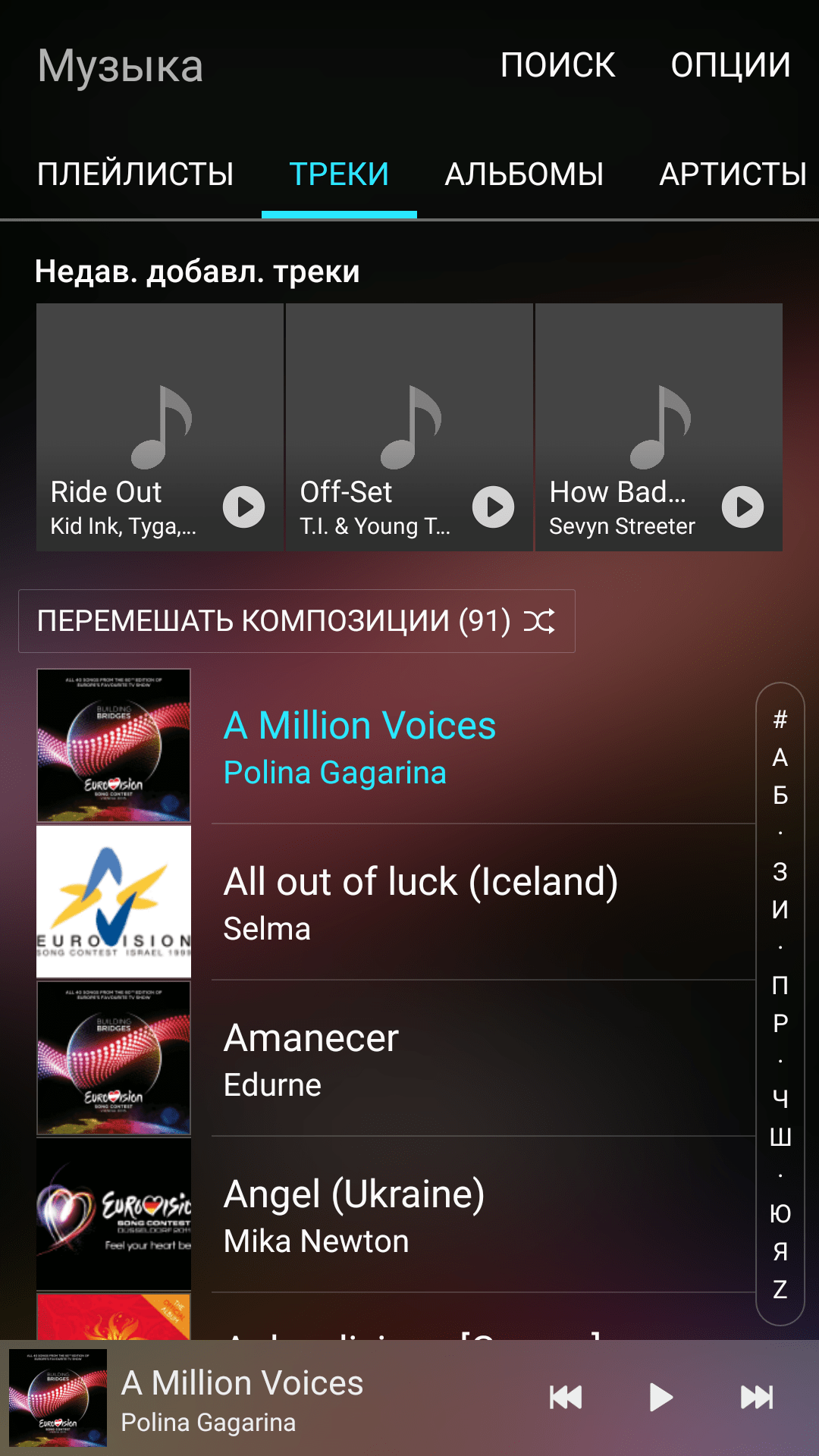
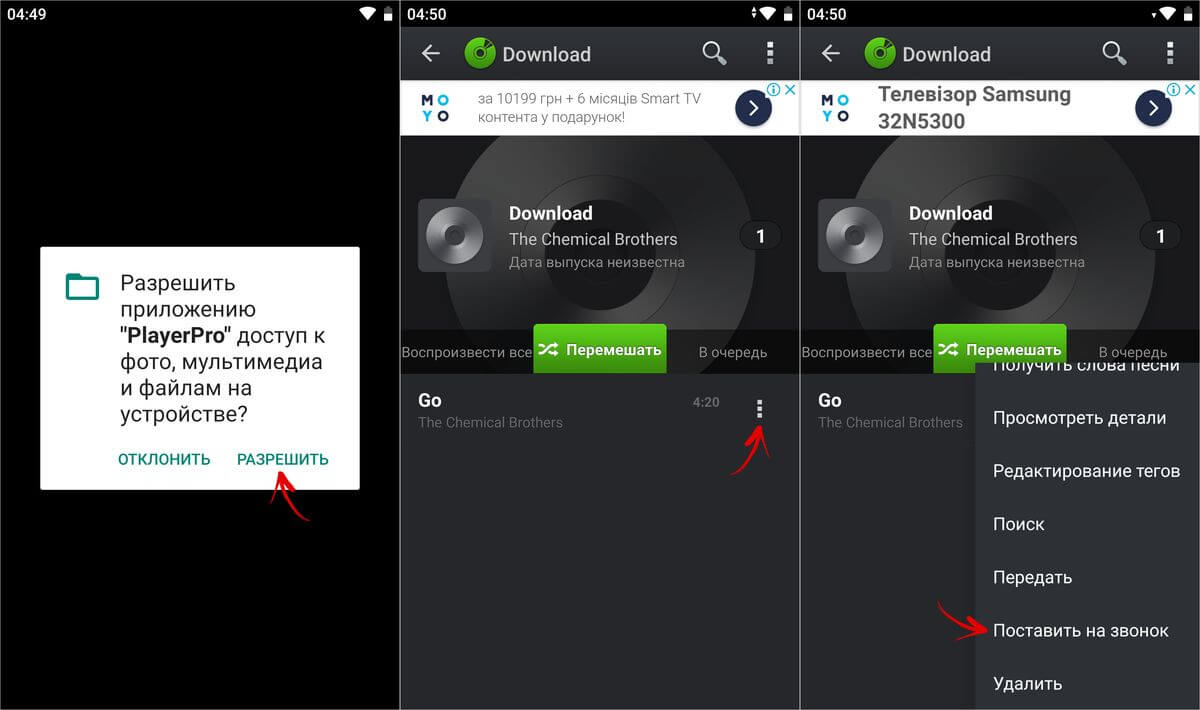
 Если трехминутные композиции не проигрываются, то лишнее лучше обрезать, хотя бы до минуты, а иногда и до 30 секунд.
Если трехминутные композиции не проигрываются, то лишнее лучше обрезать, хотя бы до минуты, а иногда и до 30 секунд.